普通紙にコピーする
コピーしたい原稿を原稿台にセットして、A4、レター、B5、A5サイズの普通紙にコピーします。
-
A4、レター、B5、またはA5サイズの普通紙をセットします。
液晶モニターの用紙サイズは、[A4]、[LTR]、[B5]、または[A5]に設定してください。
-
モノクロボタンまたはカラーボタンを押す
液晶モニターのセグメント表示が点滅します。
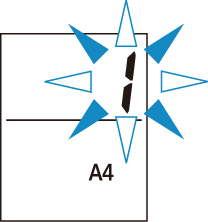
セグメント表示が点灯に変わったら、コピーが開始されます。
コピー終了後、原稿台から原稿を取り出してください。
-
2部以上コピーする場合:
セグメント表示点滅中に、コピーする部数だけモノクロボタンまたはカラーボタンを繰り返し押すと、コピー部数を指定できます。
最初に押したボタン(モノクロボタンまたはカラーボタン)と同じボタンを押してください。
-
コピーを中止する場合:
ストップボタンを押してください。
-
 重要
重要
-
原稿の読み取りが終わるまで原稿台カバーを開けたり、原稿を原稿台から取り出したりしないでください。
原稿を読み取っている間は、電源ランプが点滅します。
-
A4、レター、B5、A5サイズ以外の用紙サイズがプリンターに設定されている場合、写真コピーまたははがきコピーになります。
-
プリンターの操作パネルに用紙サイズが設定されていない状態で、モノクロボタンまたはカラーボタンを押すと、液晶モニターにエラーコードが表示されます。
 参考
参考
-
普通紙には等倍でコピーされます。また、フチありでコピーされます。
印刷品質について
コピーするときの印刷品質は、「標準モード」または「下書きモード」(速度優先)を選ぶことができます。
- 標準モード
-
画質を優先してコピーします。
手順4でモノクロボタンまたはカラーボタンを押してから2秒以内で指を離します。
- 下書きモード
-
速度を優先してコピーします。
手順4でモノクロボタンまたはカラーボタンを2秒以上押します。

